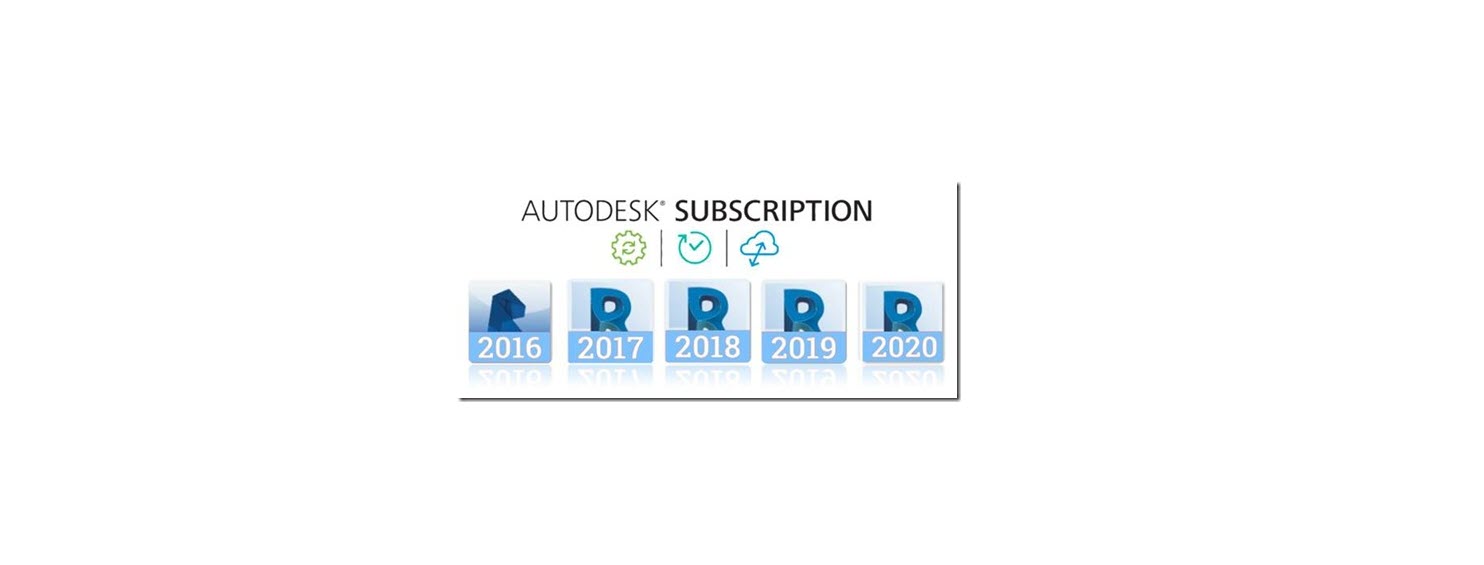Créez un Faux plafond incurvé en 4 pas

1.- Avant de commencer à modéliser votre plafond, Revit a besoin de connaitre sur quel plan il devra créer son extrusion : vous devez donc au préalable définir ce plan de construction.
Pour le faire il faut dessiner et nommer un plan de référence en suivant ces instructions :
Dans une vue en plan de votre projet, Sélectionnez sur le ruban l’onglet « Architecture » (1) l’outil plan de référence (2)

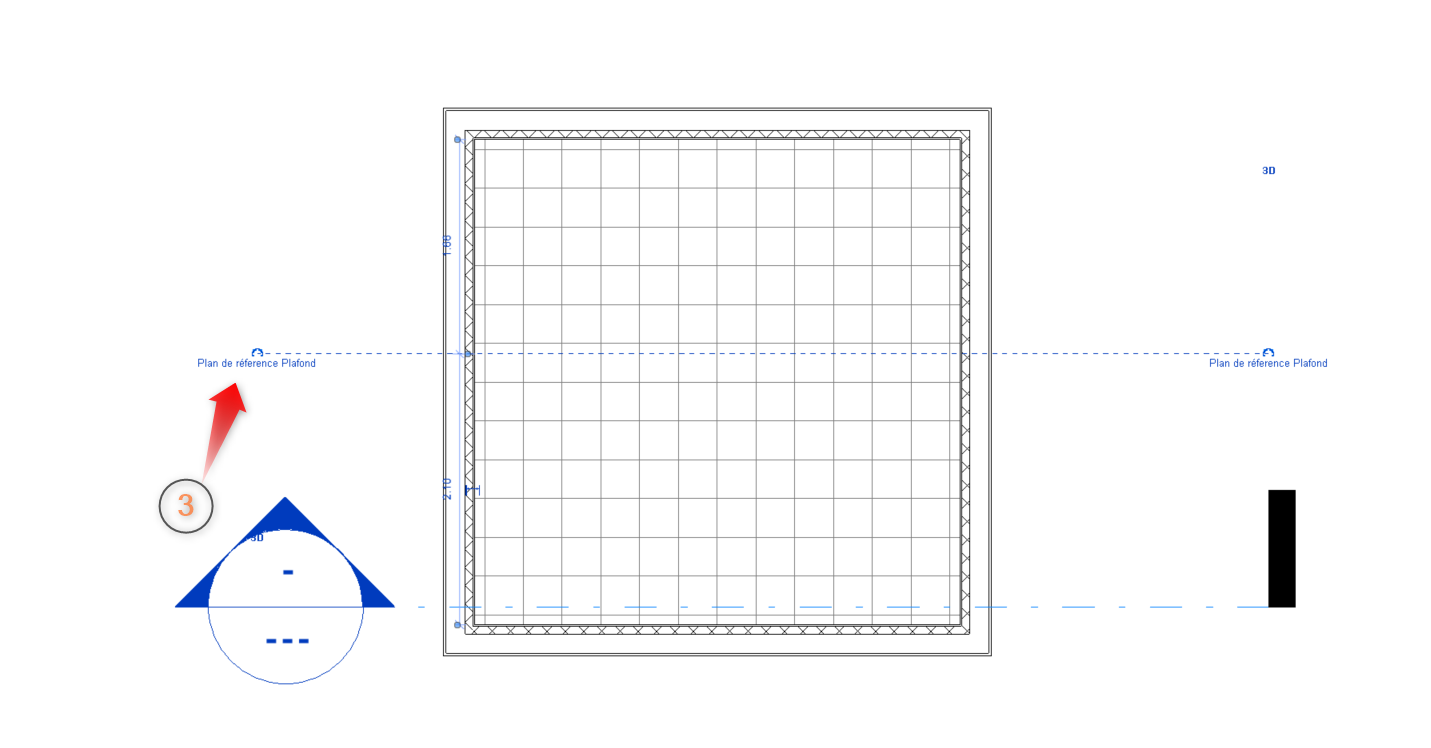 Dessinez un plan de référence perpendiculaire au murs porteurs et nommez le « Plan de référence plafond »(3)
Dessinez un plan de référence perpendiculaire au murs porteurs et nommez le « Plan de référence plafond »(3)
2.- Maintenant vous êtes prêt à modéliser votre plafond incurvé avec l’outil modèle in situ
Allez dans une vue en coupe de votre projet, Sélectionnez sur le ruban l’onglet « Architecture » (1) la fonction « Composant » (2) => «Modèle in situ » (3)
Ensuite, dans le menu déroulant « Catégorie et paramètres de famille » (4) ; choisissez la catégorie « Plafond » (5)
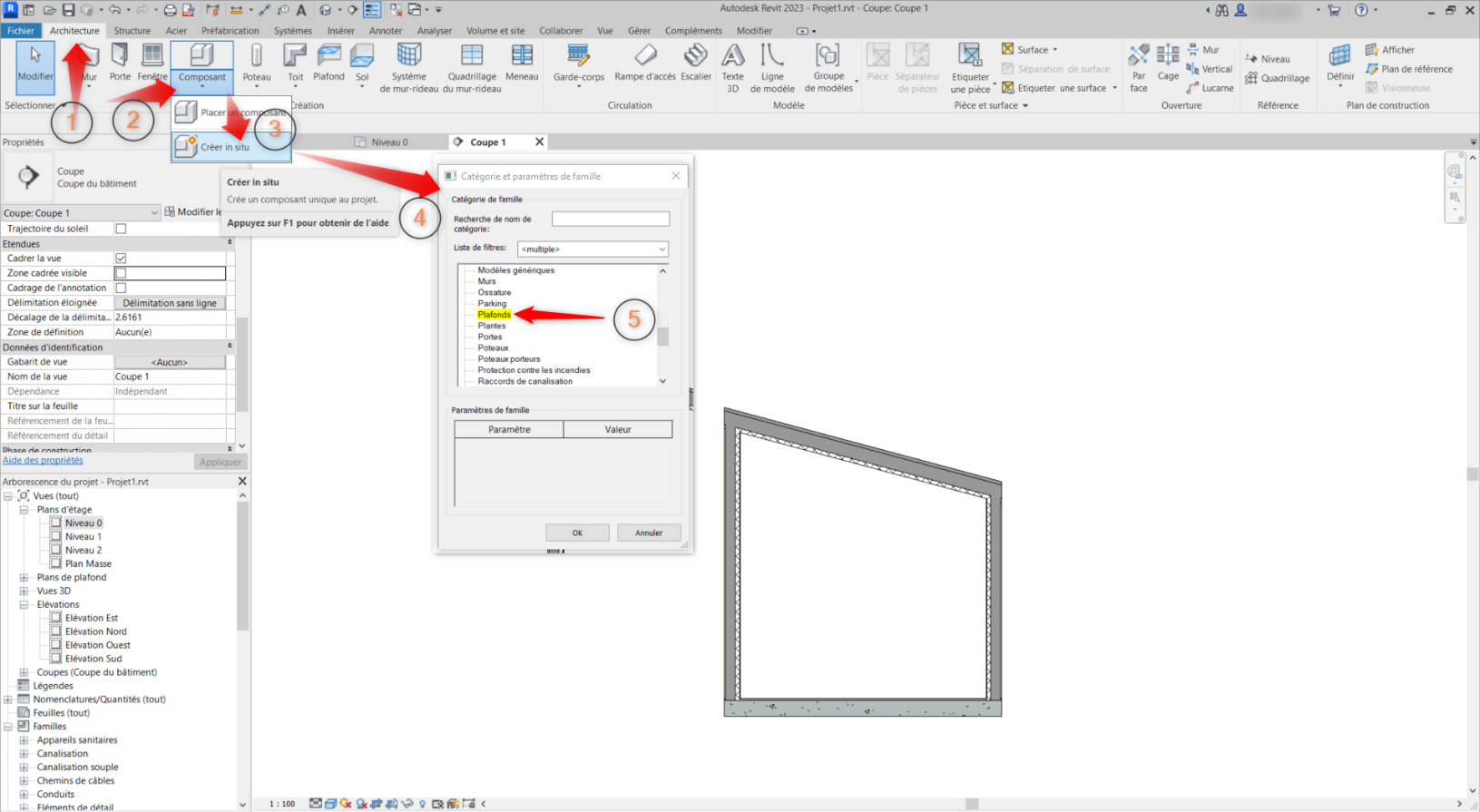
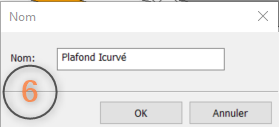
(6) nommez le :
Dans l’interface de création d’un volume, choisissez la fonction « Extrusion » (Solide par extrusion) Maintenant choisissez le nom du plan de référence que vous avez créé (Plan de référence plafond) :
Revit va utiliser ce plan comme plan de construction pour modéliser votre extrusion
Voici la description de ceci en vidéo :

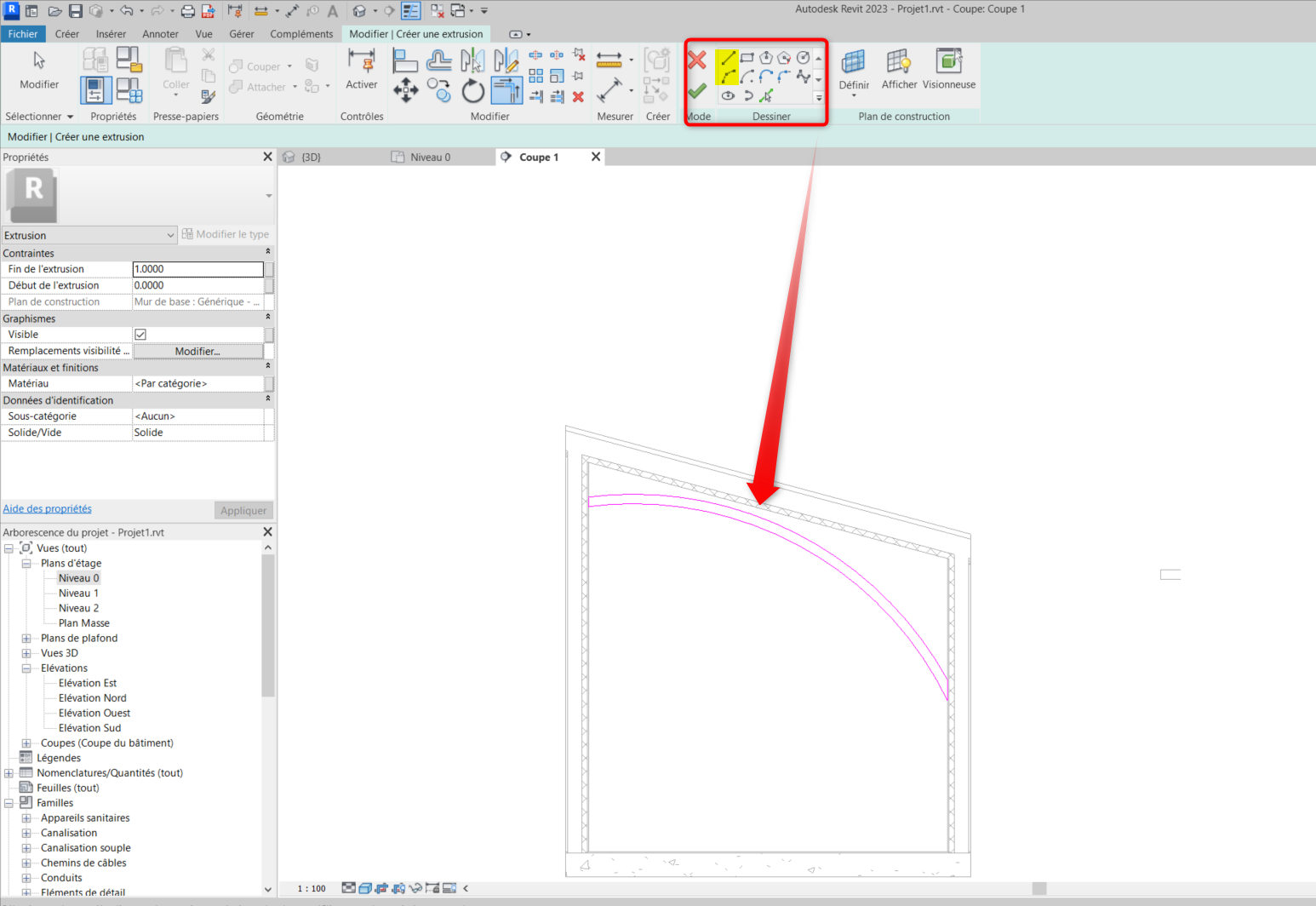 Dessinez le profil de l’extrusion : Avec l’outil arc deux points et ligne dessinez le profil de votre faux plafond
Dessinez le profil de l’extrusion : Avec l’outil arc deux points et ligne dessinez le profil de votre faux plafond
3.- Sélectionnez un matériau pour votre Faux plafond et validez votre extrusion (cliquez sur la coche verte « finir la création »
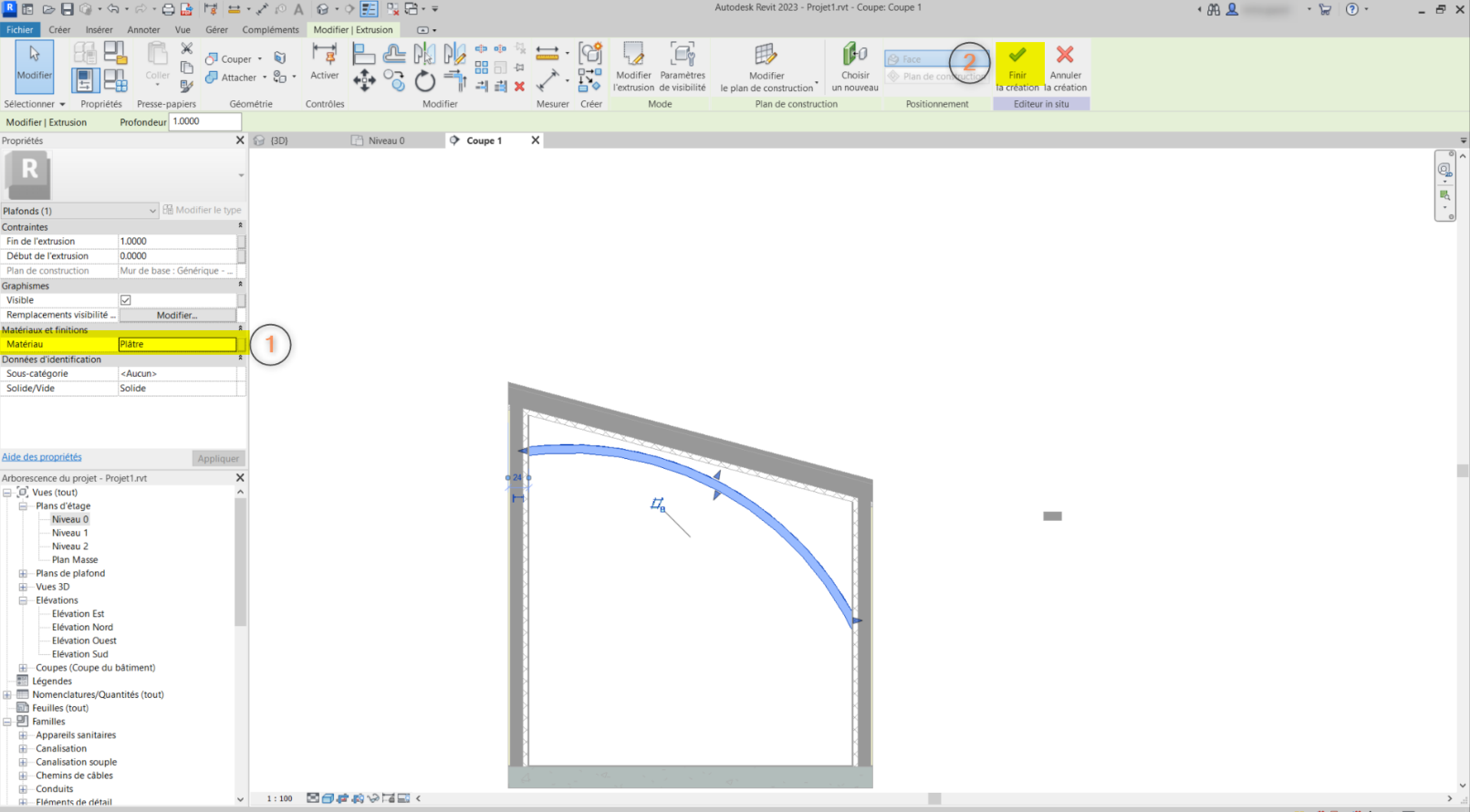
4.- Allez sur une vue de plafond pour visualiser votre plafond en plan, et étendez votre extrusion (étirez le plafond à la distance souhaitée à l’aide des poignées

Ces articles peuvent vous intéresser :